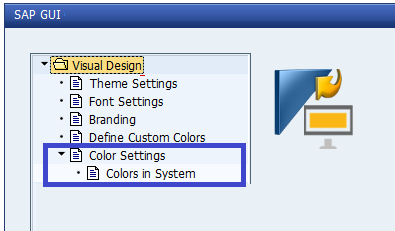Štandardné nastavenie prostredia systému, je v podstate vhodné pre každého používateľa.
Čo ale v prípade, ak by napríklad z dôvodu mať farebne inak riešené prostredie pre testovací a inak produkčný systém, chcel používateľ toto nastavenie zmeniť?
Dnes si ukážeme, kde možno zmeniť farebnú schému.
Po prihlásení do systému v hlavnom menu obrazovky SAP Easy Access, po stlačení kombinácie kláves ALT a F12, prípadne po kliknutí na poslednú ikonu zobrazenú v nástrojovej lište s názvom Údržba lokálneho layoutu sa zobrazí ponuka:

Po kliknutí na položku Možnosti… sa zobrazí dialógové okno, kde v časti Visual Design (Vizuálny dizajn) možno zmeniť nastavenie používateľského rozhrania, v našom prípade teda farebnú schému cez Color Settings (Nastavenie farieb).
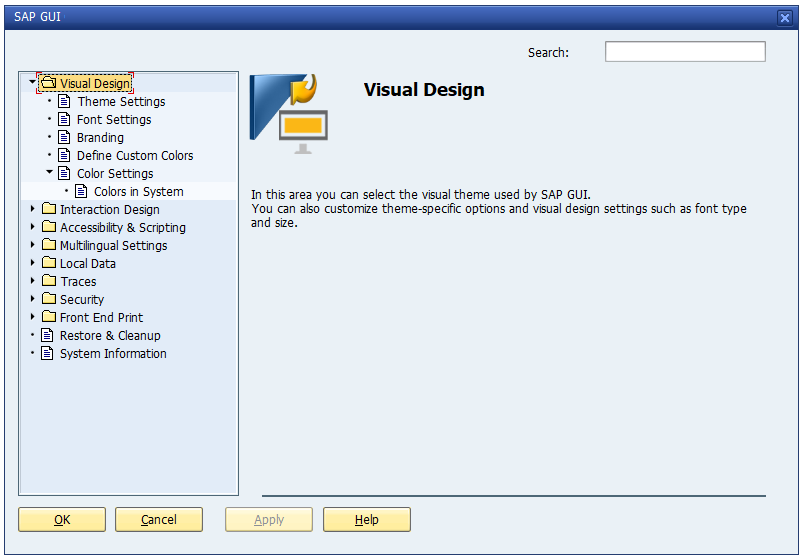
Nastavenie je potrebné ešte potvrdiť kliknutím na tlačidlo Apply (Prevzatie) a potom kliknutím na tlačidlo OK bude okno zatvorené. Zmeny niektorých nastavení sa ale prejavia až po odhlásení a opätovnom prihlásení do systému.
Príklad môjho nastavenia (produkčný systém – zákazník 1 , testovací systém, produkčný systém – zákazník 2):

Zaujal Vás článok? Zvážte možnosť jeho zdieľania na sociálnych sieťach alebo dajte mi vedieť Váš názor resp. pripomienky k tomuto článku a to odoslaním správy cez formulár, alebo priamo na e-mailovú adresu info@saperp.sk.